Jeśli kiedykolwiek zapomniałeś hasła, nie jesteś sam… to prawdopodobnie jeden z najczęstszych problemów związanych z pomocą techniczną, z jakimi miałem do czynienia na przestrzeni lat. Na szczęście, jeśli korzystasz z Ubuntu, niezwykle łatwo zresetować hasło.
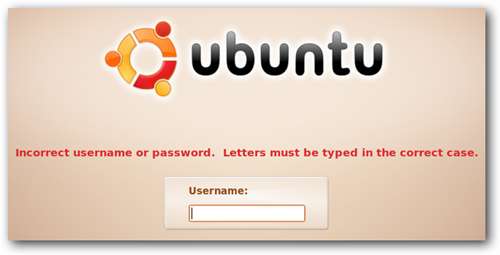
Wystarczy nieznacznie dostosować parametry rozruchu i wpisać jedno lub dwa polecenia, ale przeprowadzimy Cię przez ten proces.
Zresetuj swoje hasło Ubuntu
Uruchom ponownie komputer, a gdy tylko pojawi się ekran ładowania GRUB-a, naciśnij klawisz ESC, aby przejść do menu.
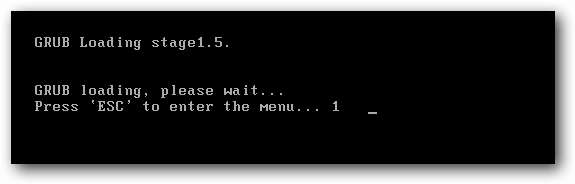
Root Shell - łatwa metoda
Jeśli masz taką opcję, możesz wybrać pozycję „tryb odzyskiwania” w menu, zwykle znajdującą się tuż pod domyślną opcją jądra.

Następnie z tego menu wybierz „Upuść do katalogu głównego powłoki”.
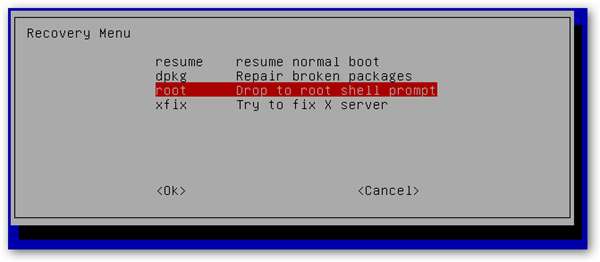
To powinno dać ci znak zachęty do rootowania.
Alternatywna metoda powłoki roota
Jeśli nie masz opcji trybu przywracania, jest to alternatywny sposób ręcznej edycji opcji grub, aby umożliwić użycie powłoki roota.
Najpierw upewnij się, że wybrałeś zwykłe jądro rozruchowe, którego używasz (zazwyczaj jest to domyślne), a następnie użyj klawisza „e”, aby wybrać edycję tej opcji rozruchu.
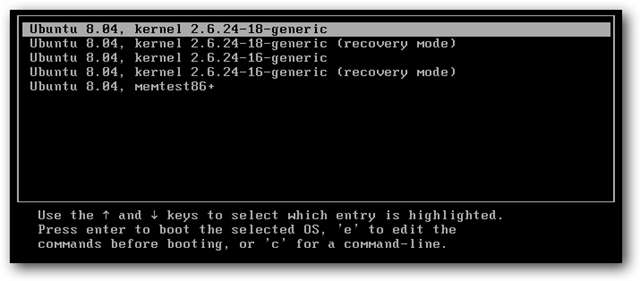
Teraz po prostu naciśnij klawisz strzałki w dół, aby przejść do opcji „jądro”, a następnie użyj klawisza „e”, aby przełączyć się w tryb edycji opcji jądra.
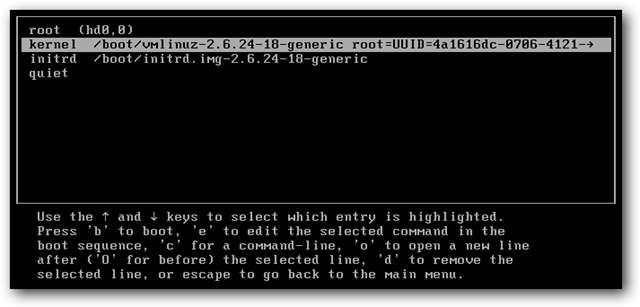
Najpierw zostanie wyświetlony ekran, który wygląda bardzo podobnie do tego:
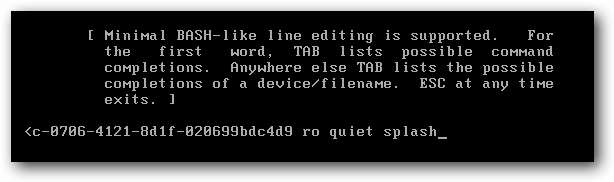
Będziesz chciał usunąć część „ro quiet splash” za pomocą klawisza Backspace, a następnie dodać to na końcu:
rw init = / bin / bash
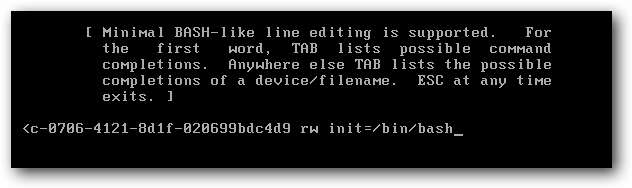
Po naciśnięciu klawisza Enter po dostosowaniu wiersza jądra, będziesz musiał użyć klawisza B, aby wybrać uruchomienie z tą opcją.
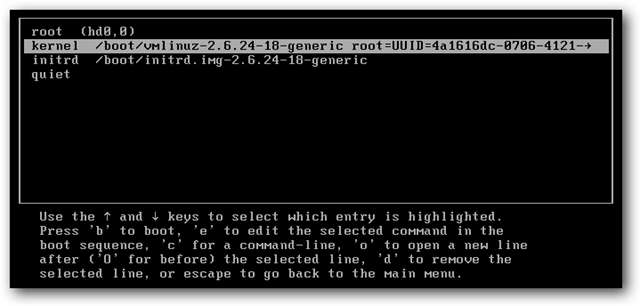
W tym momencie system powinien bardzo szybko uruchomić się do wiersza poleceń.
Zmiana aktualnego hasła
Aby zresetować hasło, możesz użyć następującego polecenia:
passwd <nazwa użytkownika>
Na przykład moja nazwa użytkownika to maniak Użyłem tego polecenia:
passwd geek
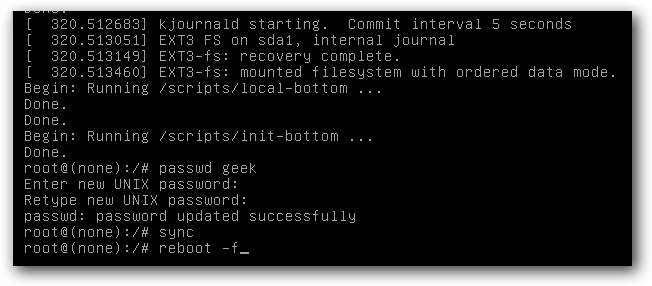
Po zmianie hasła użyj następujących poleceń, aby ponownie uruchomić system. (Polecenie synchronizacji zapewnia zapisanie danych na dysku przed ponownym uruchomieniem)
synchronizacja
reboot –f
Zauważyłem, że parametr –f był z jakiegoś powodu konieczny, aby polecenie reboot działało. Zamiast tego zawsze możesz zresetować sprzęt, ale najpierw użyj polecenia synchronizacji.
A teraz powinieneś być w stanie zalogować się bez żadnych problemów.







